様々な機能があるApple Watchですが、実は、映画館での映画鑑賞に特化した機能もあります。
それがシアターモードという機能です。この機能を使うと、映画館で、Apple Watchが光ってしまったり、通知が来たりして慌ててしまうということがありません。
今回はそんなApple Watchのシアターモードの詳細や設定方法について解説していきます。
Apple Watchのシアターモードとは
Apple Watchには様々なモードがあります。
その中でも、シアターモードは映画や暗い中で光や音が気になる場面で使えるモードになっています。それは手首の動きだけで画面をONするという機能をOFFにする機能です。
シアターモードにすることで、音や画面の光をOFFにすることができます。
映画館のような場所でApple Watchが光ってしまうと、周りの人の妨げになるでしょう。
そのような場面で振動だけで通知してくれるのがシアターモードです。
この機能は便利なので上手く活用できるとすごく楽です。また、映画以外の場面でも活用することもできるでしょう。
シアターモードで設定される機能
シアターモードで設定されるのは、消音モードです。そのため、音が完全に鳴らなくなります。
また他には、腕を動かしても画面表示しないという設定になっています。
Apple Watchは腕を上下に動かすと画面表示できる仕組みなのですが、その機能がOFFになります。
普段からマナーモードとして活用する方も多いと言われている便利な機能でしょう。
「おやすみモード」「機内モード」との違い
Apple Watchには様々な機能があります。シアターモードではなくても、おやすみモードや機内モードを使えばよいのではないかと思う方もいるのではないでしょうか?
これらにどんな違いがあるのか気になりますよね。
おやすみモードはその名の通り、眠りを邪魔しない機能となっています。おやすみモードでは、設定してある特定の人からの連絡があれば通知がきます。
通知はもちろん音やバイブレーション機能でお知らせしてくれます。そのため映画館では妨げになってしまう可能性があるのがシアターモードとの違いです。
他には目覚ましやアラーム音も音が鳴って、振動もしてしまいます。映画を見ているときに、目覚まし設定になって通知が鳴ったらかなり大慌てになってしまうでしょう。
機内モードだとどうでしょう。
機内モードは電波を発する機能をOFFにする機能になっています。
そのため飛行機などで活用されるモードで、飛行機マークがポイントです。機内モードだと電話等の通知は一切かかってこないのでいいかもしれません。
ただ画面の点灯はついたままという点が違うポイントとなっています。暗い中で利用するのはシアターモードが良いでしょう。
シアターモードは便利な機能というのは分かってきたと思います。ここで気になるのは設定方法なのではないでしょうか。
ここからは、Apple Watchのシアターモードの設定をご説明していきたいと思います。
Apple Watchのシアターモードの設定方法
ここからは設定の方法をお伝えしていきます。
ここで間違えるといざというときに、慌ててしまうのでしっかり確認しておきましょう。
シアターモードON
まずはシアターモードをONにする方法は以下となります。
Apple Watchの文字盤上の画面を下から上へスライドし、コントロールセンターを表示します。
すると仮面のような顔が二つ並んだマークがあると思います。
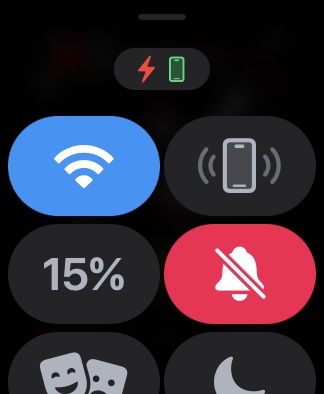
それをタップすると、シアターモードがONになります。
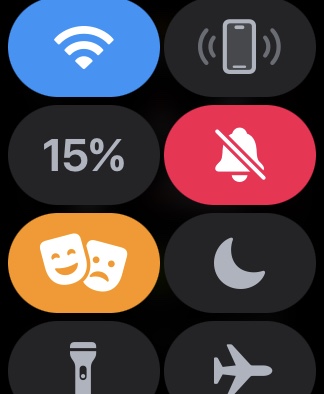
しかしここで注意しておきたいのが押すマークを間違える事です。間違えてしまうと、通知が来てほしくないタイミングで鳴ってしまいます。
そうならないためにも、ONになっているかを文字盤の上の方で確認しましょう。シアターモードがONになっていれば、仮面のマークが上の方に表示されます。
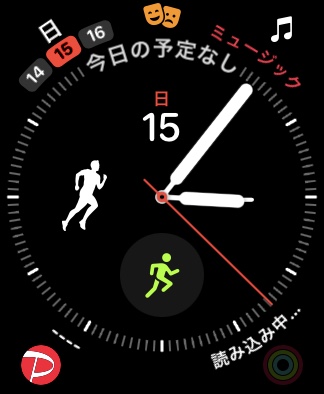
シアターモードOFF
OFFにするのはONする時と同じ画面です。
文字盤上を下から上へスライドし、仮面をタップしマークの色が消えればOFFになっています。
シアターモード画面表示
ここではシアターモードになっているかを画面表示を確認する方法を説明していきます。
画面表示は何通りかあります。
一つは、画面をタップしたりすると表示することができます。
他にはデジタルクラウンを押してみたり、サイドボタンを押すことで表示することができます。
自分のやりやすい方法で色々触ってみるのが、使い方を早く分かる方法です。
画面表示で仮面マークが出ていると、シアターモードになっているかを確認することができますのでぜひ試してみてください。
こちらの記事では、Apple Watchのコントロールセンターについてより詳しく解説しています。ぜひこちらもご覧くださいね。
https://www.myblog-kiminani.com/entry/applewatch-controlcenter
Apple Watchのシアターモードの活用シーン
Apple Watchのシアターモードは名前の通り映画を見るのに適している機能です。
暗い場所で光や音を気にしないような機能ですので、映画だけでなく幅広く活用することが可能です。
今回通常の活用方法だけでなく、意外な活用シーンまでご紹介していきます。
寝かしつけ
Apple Watchのシアターモードは寝かしつけする時にかなり活躍する機能です。
手首を動かすだけで自動点灯してしまうApple Watchは、寝かしつけ中はOFFにしたい機能です。
子ども達は音が鳴ったり、少し明るくなっただけで起きてしまいます。それを防ぐためには音と光機能をOFFにできるシアターモードが最適です。
また、寝かしつけのあるあるで親が困っているのが寝落ちするパターンです。
シアターモードを上手く活用すると、寝落ちを防ぐこともできます。
シアターモードは振動で通知を教えてくれます。アラームをセットしておくとよいでしょう。そうすることで子ども達に気付かれずに寝落ちを防止することができます。
こちらの記事では、Apple Watchでアラームを設定する方法/a>についてより詳しく解説しています。ぜひこちらもご覧くださいね。

会議中
お仕事のシーンでもシアターモードは活用できます。
携帯は音が鳴らないように設定できますので、Apple Watchも音を消す必要があるでしょう。
また、スクリーンを使った会議になると部屋全体が暗い中で会議することもあります。
そんな時にApple Watchの画面が光ると、気になってしまう方もいるでしょう。
それが会議の妨げになることだってあります。
そんなときもシアターモードを活用してみましょう。
振動で通知が分かるうえに、光や音がOFFになりますので会議には最適なモードです。
こちらの記事では、Apple Watchのタスク管理アプリや、Apple Watchのメモアプリについてより詳しく解説しています。ぜひこちらもご覧くださいね。


ライブ
大好きな推しやアーティストのライブでは音や光はできるだけない方がいいです。
実際Apple Watchの光や音が気になって集中できなかったという意見が多くありました。
これは見つけている側も、近くにいる周りの方もそう感じている人が多いです。
そのときには、ぜひシアターモードを活用するべきでしょう。自分も集中したいのと同じように、周りの方も一緒です。
周りの方の迷惑にならないためにも、シアターモードを上手く活用してみましょう。
ライブ配信中
近年SNSのライブ機能を使い、配信している方も多いでしょう。
そのような場合もApple Watchのシアターモードを活用できます。
例えば、見ている方も音や光が見えたら通知が気になるでしょう。だからといって外すと通知を見逃す場合もあります。
そうならないためにも、本人のみが通知がわかるシアターモードに設定してください。
まとめ
今回はApple Watchのシアターモードについてお伝えしてきました。
Apple Watchのシアターモードは音や画面の光をOFFにすることができる機能です。映画館などで、音や光が気になる場面で使う事を目的とした機能になっています。
他のモード設定を活用すると、音だけOFFや画面OFF、両方OFFにできます。しかし、両方OFFしつつ振動の通知があるのはこのシアターモードのみになっています。
うまく活用すると他の場面でも使用することができます。
例えば、寝かしつけや会議中などにも活躍するでしょう。他にはアーティストのライブなども活用するとすごく便利です。
あまり知られてないモードかもしれませんが、うまく使うことで凄く便利な機能です。
ぜひうまく活用してみてくださいね。
こちらの記事では、Apple Watchでおすすめのアプリや、Apple Watchのメリットについてより詳しく解説しています。ぜひこちらもご覧くださいね。





コメント